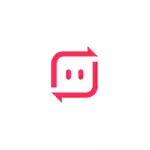
Ebben az áttekintésben, hogyan kell használni a küldés Bárhol eszközök különböző operációs rendszerek, a kínált szolgáltatások a módját, hogy nagy fájlokat küldeni és további információt, amely hasznos lehet.
- A Küldés bárhol Fájlátviteli alkalmazás használata
- Küldés és fogadás küldése bárhol fájlok az alkalmazás telepítése nélkül
Alkalmazás Küldje el a fájlátutalást
A küldés bárhol Alkalmazás ingyenes az összes közös operációs rendszerhez - Windows, Mac OS, Linux, Android és iOS. Vannak további lehetőségek is, például egy plugin az Outlook számára. Megtalálhatja az alkalmazást az Android és az IOS hivatalos üzleteiben vagy a HTTPS://send-Anywhere.com/file-transfer hivatalos honlapján
Miután telepítette az alkalmazást a kívánt eszközre, azonnal folytassa a fájlok átvitelét. Anélkül, hogy regisztrálnánk, egy ilyen átvitel és az azt követő fájl átvétele úgy néz ki, mint ez (ebben az esetben nem lesz korlátozások a fájlméreten):
- Futtatás Küldés bárhol az eszközön, amelyből a fájlt továbbítják. Az alábbi kép Android eszköz. A Küldés lapon válassza a (Hosszú tartás az Android) fájlokat, amelyeket elküldeni szeretne. Ügyeljen arra, hogy az alkalmazás ablak tetején lévő kategória lapok - Abban az esetben, ha a küldött fájl nem vonatkozik a fényképekre, videókra, hangokra és alkalmazásokra, lapozzon a "Fájlok" szakaszhoz a fájl kiválasztásához. " A számítógépen elegendő lesz, vagy húzza a fájlokat a "Küldés" részre, vagy kattintson a "Plus" gombra, és válassza a Fájlok küldéséhez a kívánt mappákból.
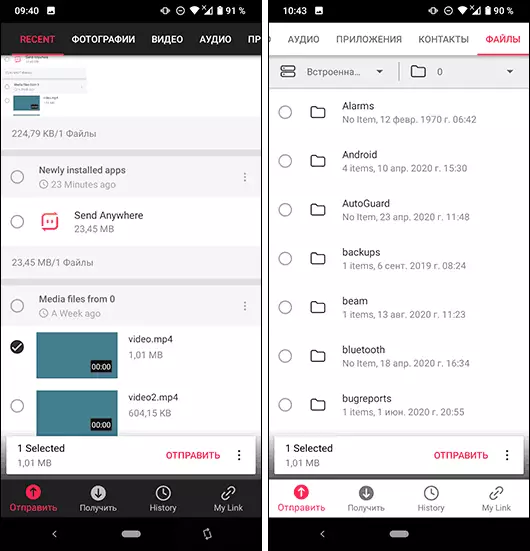
- A fájl kiválasztása után kattintson a "Küldés" gombra. A 6 számjegyből és QR-kódból származó kód automatikusan létrejön, 10 percig érvényes, amely egy másik eszközre kell fogadnia.

- Egy másik eszközön: Ha ez egy mobilkészülék, nyissa meg a "Get" részt az alkalmazásban, és írja be a kódot (vagy ha közel van, távolítsa el a QR-kódot), és ha a fogadás a számítógépen bárhol küldhető, egyszerűen Adja meg a Kódot a Vételrészben..
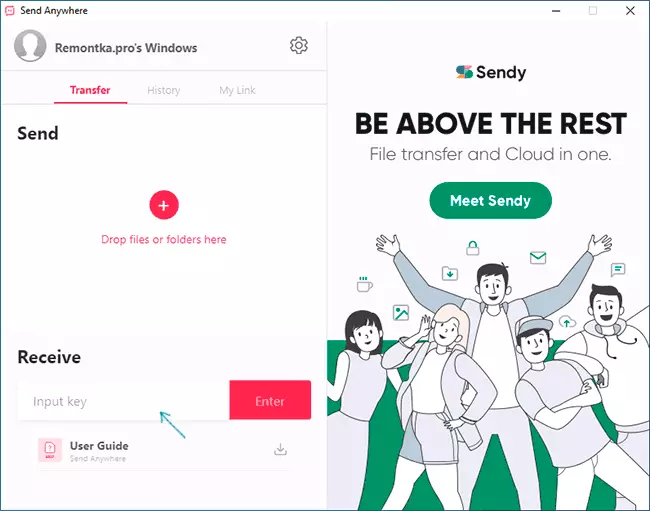
- A fájlok listája megjelenik, hogy megkapja (nem minden kiválasztható), és csak nyomja meg a letöltési gombot (letöltés), hogy megkapja a fájlt.
- A "Share Link" funkció használatához (ha használja, a fájl betöltődik a Send bárhol szerverhez, és 48 órát tárol, az ingyenes verzió korlátozását 10 GB-ot kell előzetesen regisztrált és jelentkezzen be fiókja. Ezt a mobilalkalmazás és a PC-program vagy a laptop "My Link" részében teheti meg.
Az 1-4. Lépésekben ismertetett módszer használatakor az átvitel a Send bárhol szerveren történő tárolás nélkül történik, és az interneten keresztül az eszközök között.
Kérjük, vegye figyelembe: A küldés bárhol Verzió az Android számára a fő képernyőn a "Küldés" a tetejére Van egy kapcsoló - Ha engedélyezi, a küldés a Wi-Fi-n keresztül küldhető a következő eszközök között, amelyek támogatják az ilyen típusú átvitelt . Gyorsabb lehet, és nem igényel hozzáférést az internethez, de bármely eszközön nem működik.
Fájlok küldése és fogadása bárhol az alkalmazás telepítése nélkül
A főoldalon a Site Bárhol https://send-anywhere.com/ lehetővé teszi, hogy küldeni és fogadni telepítése nélkül a program a számítógép vagy az alkalmazás egy mobil eszköz, amely online a böngészőben. Ez akkor hasznos lehet, ha egy olyan személy, akit küld egy fájlt, nem akarja telepíteni a programot, vagy csak egyszer küld egy nagy fájlt.
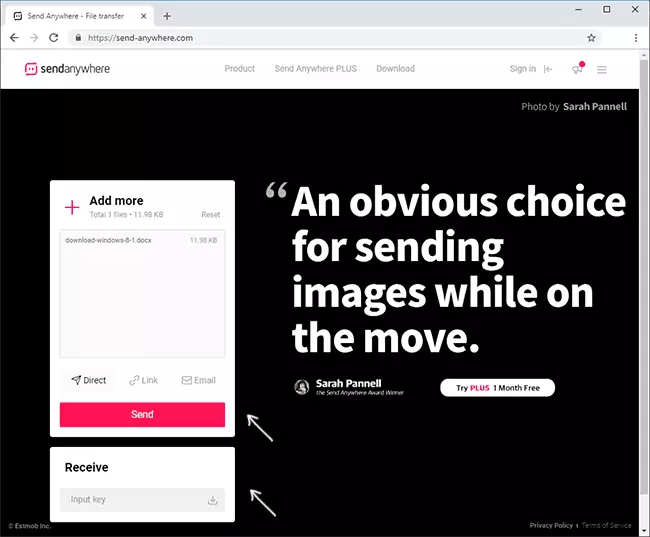
Tekintsük, hogy a fájlok küldésére és fogadására szolgáló panel nem jelenik meg a hivatalos weboldal mobilverziójában, ha engedélyezi a PC verzióját a mobilböngészőben (például a Google Chrome menüben az Androidon és iPhone), megjelenik és fog működni.
